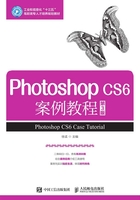
上QQ阅读APP看书,第一时间看更新
1.1.4 调整软件窗口的大小
当需要多个软件配合使用时,调整软件窗口的大小可以方便各软件间的操作。
【操作步骤】
1. 在Photoshop CS6标题栏右上角单击 按钮,可以使工作界面窗口变为最小化图标状态,其最小化图标会显示在Windows系统的任务栏中,图标形状如图1-9所示。
按钮,可以使工作界面窗口变为最小化图标状态,其最小化图标会显示在Windows系统的任务栏中,图标形状如图1-9所示。

图1-9 最小化图标形状
2. 在Windows系统的任务栏中单击最小化后的图标,Photoshop CS6工作界面窗口还原为最大化显示。
3. 在Photoshop CS6标题栏右上角单击 按钮,可以使窗口变为还原状态。还原后,窗口右上角的3个按钮即变为如图1-10所示的形状。
按钮,可以使窗口变为还原状态。还原后,窗口右上角的3个按钮即变为如图1-10所示的形状。

图1-10 还原后的按钮形状
4. 当Photoshop CS6窗口显示为还原状态时,单击 按钮,可以将还原后的窗口最大化显示。
按钮,可以将还原后的窗口最大化显示。
5. 单击 按钮,可以将当前窗口关闭,退出Photoshop CS6。
按钮,可以将当前窗口关闭,退出Photoshop CS6。